无法在此驱动器上安装windows(w) 在外接硬盘上安装windows无法进行的解决方法
更新时间:2023-05-07 12:57:50作者:yang
无法在此驱动器上安装windows(w),对于需要在外接硬盘上安装Windows操作系统的用户来说,可能会遇到无法在该硬盘上安装Windows的问题,这对于想要在不同电脑之间使用自己的系统时,会产生很大的困扰。然而这个问题并不是不能解决的,下面将介绍一些可能的解决方法。
在外接硬盘上安装windows无法进行的解决方法
具体方法:
1.执行调出命令
在安装界面按住Shift+F10调出命令提示符窗口,输入diskpart。按回车执行。
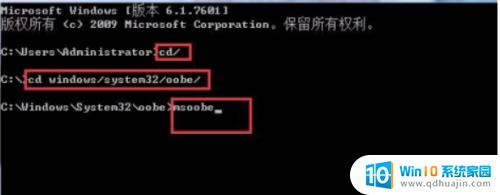
2.列出当前磁盘信息
进入DISKPART命令模式,输入list disk回车。列出当前磁盘信息。

3.删除磁盘分区
要转换磁盘0格式,输入select disk 0回车。输入clean,删除磁盘分区。

4.退出命令提示符
输入convert mbr,回车。将磁盘转换为MBR,输入convert gpt则转为GPT,输入exit回车退出命令提示符,返回安装界面继续安装系统。

因此,如果您要在外接硬盘上安装Windows,我们建议您首先检查硬盘是否启动。如果硬盘已经启动,您可以尝试重新格式化它。如果这些方法都不起作用,您还可以使用一些第三方工具来完成安装过程。无论您采取哪种方法,都要确保您备份了所有数据以及创建了一个可靠的安装介质。
无法在此驱动器上安装windows(w) 在外接硬盘上安装windows无法进行的解决方法相关教程
热门推荐
系统安装教程推荐
- 1 平板能连接鼠标吗 无线鼠标在平板电脑上的安装方法
- 2 下载一半的安装包怎么删除 电脑安装包删除方法
- 3 win11edge浏览器active插件加载设置 edge浏览器插件安装指南
- 4 win11无法安装软件的教程 Win11升级后无法安装软件怎么办
- 5 win11怎么使用谷歌浏览器 谷歌浏览器安装教程
- 6 wim win10 安装 win10系统怎么装U盘
- 7 win11怎么也安装不上 framework3.5 win11netframework3.5安装不了怎么处理
- 8 win11不能安装太极神器 win11检测工具安装失败怎么办
- 9 win11安装到83不动了 Win11 24H2 安装 9 月更新问题
- 10 acer台式电脑安装win10教程 win10系统怎么装U盘
win10系统推荐
- 1 萝卜家园ghost win10 64位家庭版镜像下载v2023.04
- 2 技术员联盟ghost win10 32位旗舰安装版下载v2023.04
- 3 深度技术ghost win10 64位官方免激活版下载v2023.04
- 4 番茄花园ghost win10 32位稳定安全版本下载v2023.04
- 5 戴尔笔记本ghost win10 64位原版精简版下载v2023.04
- 6 深度极速ghost win10 64位永久激活正式版下载v2023.04
- 7 惠普笔记本ghost win10 64位稳定家庭版下载v2023.04
- 8 电脑公司ghost win10 32位稳定原版下载v2023.04
- 9 番茄花园ghost win10 64位官方正式版下载v2023.04
- 10 风林火山ghost win10 64位免费专业版下载v2023.04